Comment convertir des images en haute résolution 4K/8K/16K/32K ?
Lorsque votre affiche soigneusement conçue devient une mosaïque floue sur un écran LED, lorsqu’un client jette un coup d’œil à une image produit floue avant de passer à autre chose, ou lorsque le sourire de votre grand-père sur une photo de famille se transforme au fil du temps en bruit méconnaissable – réalisez-vous qu’il ne s’agit pas seulement d’un problème de pixels ?
Dans un monde dominé par le visuel, les images basse résolution nuisent à votre marque, les bords irréguliers affaiblissent votre message, et les détails flous effacent les souvenirs. Quand vos concurrents proposent du 4K, une qualité 720P suscite le doute. Ne vous inquiétez pas ! Nous vous présentons ici 5 méthodes d’agrandissement d’image par IA pour améliorer la résolution jusqu’à du vrai 4K/8K, voire 16K ou 32K et redonner vie à vos visuels.
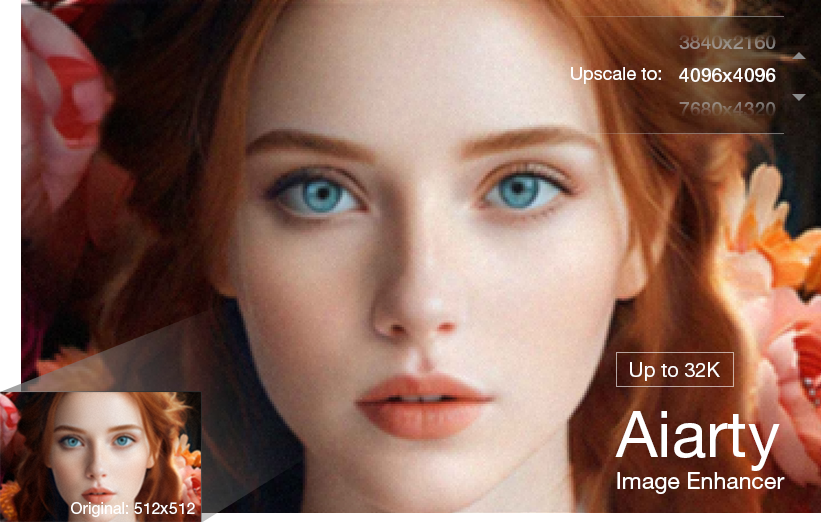
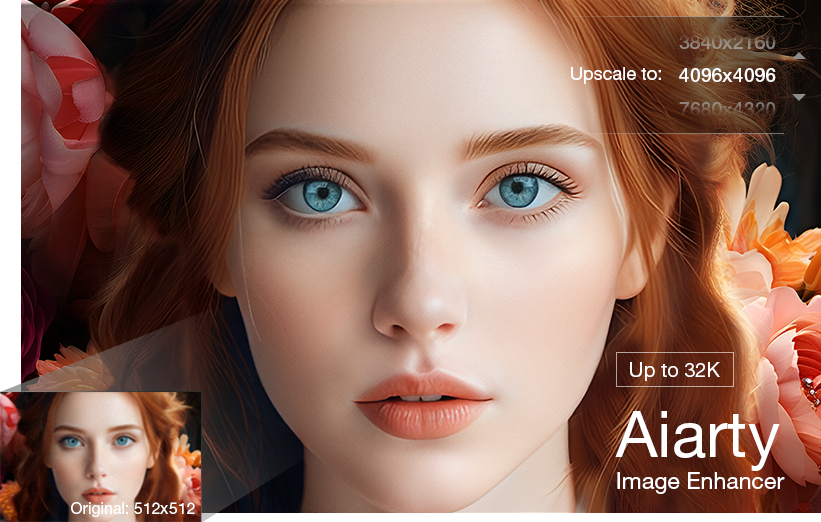
💡 3 erreurs fatales lors de l’agrandissement d’images – Êtes-vous tombé dans le piège ?
- Se fier uniquement à l’augmentation de la résolution, par exemple avec une simple interpolation[1], en oubliant la suppression du bruit/flou ou la génération de détails.
- Ignorer les limites des outils traditionnels, comme l’absence de traitement par lot.
- Faire confiance aux fausses promesses des outils en ligne sans tenir compte de leurs téléchargements lents, des risques pour la vie privée et de leur qualité de sortie inférieure, avec une réduction du bruit/flou et une amélioration de la résolution moins précises.
Pas d’inquiétude. Il existe une meilleure solution pour transformer des images basse résolution en chefs-d’œuvre 16K/32K avec des détails nets.
Aiarty Image Enhancer est un outil puissant doté de 5 modèles d’IA avancés qui agrandit les images jusqu’à une résolution 16K/32K, en améliorant les photos, œuvres d’art, portraits, etc. Il effectue en même temps l’agrandissement, la réduction du bruit, le défloutage et l’ajout de détails, avec un traitement par lot rapide pouvant atteindre 3 000 images par heure.
Téléchargez gratuitement Aiarty Image Enhancer pour agrandir vos images en 16K ou 32K dès maintenant !
Partie 1. Comment convertir des images en résolution 4K, 8K, 16K, 32K (5 méthodes)
La conversion d'images en haute résolution est essentielle pour la clarté, la netteté et les détails dans les projets professionnels, personnels ou créatifs. Cette section couvre 5 méthodes pour améliorer vos images, répondant à divers besoins et niveaux de compétence. Plongeons dans le vif du sujet et améliorons vos visuels pour obtenir de superbes résultats en haute résolution.
Comment nous testons :
- Nous avons testé tous les améliorateurs d'images IA avec les mêmes images et le même environnement, en les convertissant à la plus haute résolution prise en charge par chaque outil afin d'évaluer leurs performances.
- Spécifications de mon PC : Windows 10, processeur Intel (R) Core i7-13700K, 32 Go de RAM, carte graphique AMD Radeon RX 7600.
- Les images de test : https://cdn.midjourney.com/74661ae2-7294-43ea-9778-b610334c966d/0_2.png
- Nous avons passé des heures à tester chaque outil listé ici, les 3 premières méthodes étant celles citées par la plupart des rédacteurs. Pour en savoir plus sur la façon dont nous choisissons les objets de test.
Méthode 1. Convertir une image en 16K/32K avec Aiarty Image Enhancer
- Upscaling max : 8X (jusqu'à 32K)
- Plateformes prises en charge : Windows, Mac
- Évaluation G2 : 4.3/5
Aiarty Image Enhancer est un améliorateur d'images optimisé par l'IA qui offre 4 fonctionnalités en 1, vous permettant d'améliorer la résolution de vos images en 4K, 8K, 16K ou 32K en un seul clic. Il élimine automatiquement le bruit, le flou et les pixels, améliorant ainsi la clarté, la netteté et la fidélité, tout en ajoutant des détails complexes. Contrairement à d'autres outils, il ne nécessite aucun ajustement manuel ni de téléchargement de modèle d'IA : ses algorithmes intégrés analysent l'image, améliorent la résolution, suppriment les imperfections et comblent intelligemment les détails manquants, offrant des résultats naturels, plus nets et très détaillés en toute simplicité.
Fonctionnalités principales d'Aiarty pour une meilleure expérience d'upscaling d'images :
- Upscaling max 8X : Convertissez des images en 2K, 4K, 16K ou 32K.
- Flux de travail 4-en-1 : Supprimez automatiquement le bruit, le flou, et générez des détails tout en augmentant la résolution de l'image.
- Efficacité inégalée : Convertissez 1024px en 2048px : 100 images/2 minutes, et 3 000 par heure.
Téléchargez gratuitement Aiarty Image Enhancer et améliorez la résolution de vos images dès maintenant !
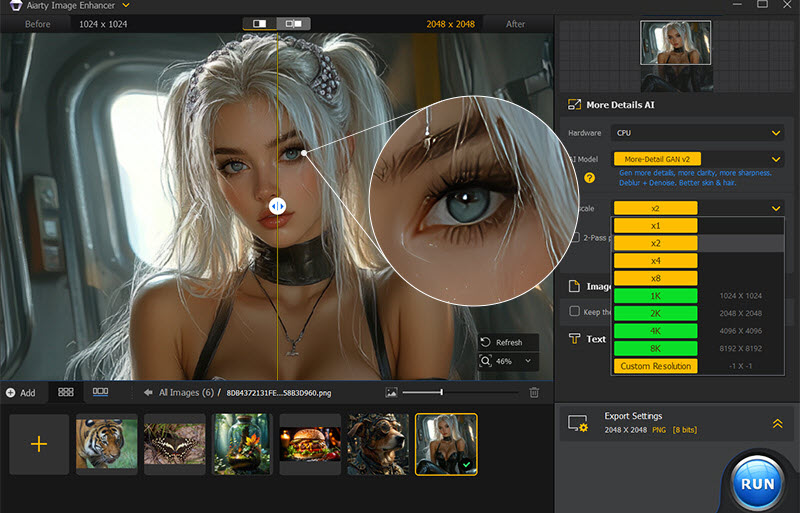
Comment convertir des images basse résolution en haute résolution avec Aiarty Image Enhancer ?
Étape 1. Téléchargez gratuitement Aiarty Image Enhancer, installez-le et lancez-le.
- Veuillez vous assurer que votre ordinateur respecte la configuration minimale requise pour installer Aiarty Image Enhancer.
- La version d'essai comporte certaines limitations. Il vous est suggéré de passer à la version complète pour débloquer toutes les fonctionnalités.
Étape 2. Glissez-déposez une ou plusieurs images dans le convertisseur de photos 16K/32K.
Étape 3. Après l'analyse, choisissez un modèle d'IA dans le panneau de droite.
Étape 4. Choisissez une résolution ou un facteur d'agrandissement.
- Choisissez x1 sans changer la résolution pour éliminer les artefacts tels que le bruit, le flou, la pixellisation, etc.
- Choisissez parmi x2, x4 ou x8 pour agrandir les images avec une résolution plus élevée jusqu'à 32K (sur Windows) ou 16K (sur Mac).
- Choisissez parmi 1K, 2K, 4K ou 8K pour augmenter la résolution de l'image en 1K, 2K, 4K ou 8K.
- Choisissez Résolution personnalisée pour personnaliser la résolution de l'image en entrant une valeur spécifique pour la largeur ou la hauteur.
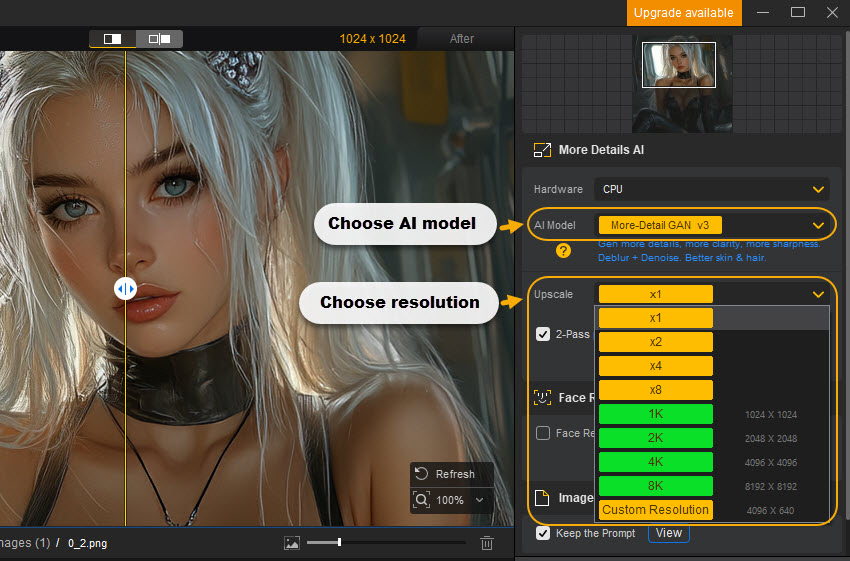
Étape 5. Personnalisation optionnelle.
- Choisissez le CPU ou le GPU s'il est plus puissant pour le traitement d'amélioration de l'image.
- Si votre image est générée par l'IA, vous pouvez voir l'invite en cliquant sur le bouton « Voir ». Vous pouvez également conserver l'invite après l'agrandissement.
- Si nécessaire, vous pouvez ajouter du texte à vos images en cliquant sur le bouton « Ajouter du texte ».
Étape 6. Spécifiez les paramètres d'exportation.
- Choisissez un format de sortie et un niveau de qualité. Il est recommandé d'utiliser les paramètres par défaut.
- Cliquez sur le bouton « Parcourir » pour choisir un dossier où enregistrer les images agrandies.
Étape 7. Lorsque tout est prêt, cliquez sur le bouton « EXÉCUTER » pour commencer à convertir les images en haute résolution avec Aiarty Image Enhancer.
Mon expérience avec Aiarty Image Enhancer et affichage de l'image finale :
J'ai pu utiliser Aiarty Image Enhancer pour convertir par lots plusieurs images à 800 % jusqu'à une résolution de 32K, et cela a fonctionné très rapidement et a produit d'excellentes images finales. Il ne m'a fallu que quelques minutes pour agrandir mon image à la plus haute résolution (32K) même si mon ordinateur n'était pas très puissant. En plus d'augmenter la résolution de l'image, il a pu éliminer le bruit, le flou et affûter mes images, de sorte que mes images sont devenues extrêmement claires et pleines de détails. Même lorsque j'ai agrandi les images finales, il n'y a pas de flou ou de pixellisation.

Méthode 2. Convertir des images en haute résolution avec Adobe Photoshop
- Upscaling max : 4X
- Plateformes prises en charge : Windows, Mac
- Évaluation G2 : 4.6/5
La fonction Super Résolution d'Adobe Photoshop, optimisée par l'IA, double la résolution linéaire, multipliant par quatre le nombre de pixels des images basse résolution. Grâce à l'IA et au machine learning, elle sélectionne les meilleurs pixels pour fournir des résultats nets et détaillés, idéaux pour des impressions de haute qualité. En un clic, vous pouvez facilement améliorer des images et augmenter la résolution en 4K ou 8K dans Photoshop.
Comment augmenter la résolution d'image avec la Super Résolution de Photoshop ?
Étape 1. Ouvrez d'abord un fichier brut. Les fichiers bruts s'ouvrent automatiquement dans l'outil Adobe Camera Raw.
Étape 2. Faites un clic droit sur la photo et choisissez Améliorer. Une boîte de dialogue Aperçu amélioré apparaîtra, avec quelques options pour gérer la procédure.
Étape 3. Cochez la case Super Résolution et déplacez-vous dans l'image de prévisualisation pour voir les résultats attendus. Ensuite, cliquez sur l'icône de la loupe pour dézoomer, puis cliquez sur la zone que vous souhaitez examiner.
Étape 4. Cliquez sur l'option Améliorer.
Étape 5. Après cela, zoomez suffisamment pour affiner des aspects tels que la netteté, la texture et la suppression du bruit en utilisant les échelles sur la droite.
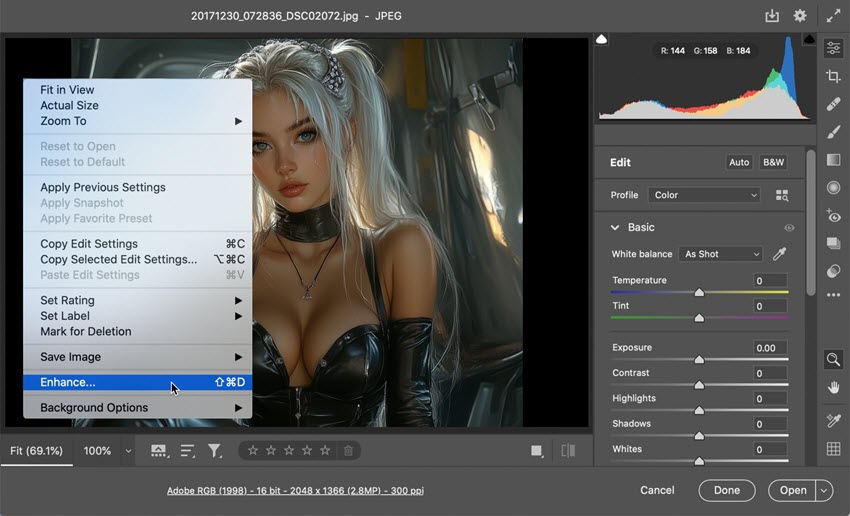
Remarque : Si vous souhaitez utiliser la Super Résolution avec des fichiers JPEG, HEIC ou TIFF, vous devez d'abord configurer Photoshop pour ouvrir ces formats de fichiers dans Adobe Camera Raw par défaut. Vous pouvez procéder comme suit :
- Parcourez la section Gestion des fichiers et sélectionnez Préférences Camera Raw dans le menu.
- Lorsqu'une boîte de dialogue apparaît, sélectionnez la zone de Gestion des fichiers.
- Remplacez l'option JPEG/HEIC par « Ouvrir automatiquement toutes les images prises en charge », puis répétez le processus pour les fichiers TIFF si nécessaire.
Mon expérience avec la Super Résolution de Photoshop et affichage de l'image finale :
Adobe Photoshop, bien qu'étant un outil professionnel, peut ne pas être idéal pour les débutants ayant besoin d'un simple agrandissement de résolution. Sa fonction Super Résolution ne convertit les images qu'à 4x, jusqu'à 8K environ, ce qui peut ne pas être suffisant pour les besoins de très haute résolution. En zoomant sur les images agrandies, on peut observer moins de détails. Après test, Adobe Photoshop démontre des performances améliorées avec des images à plus haute résolution ; les images dont les dimensions sont inférieures à 800x600 pixels peuvent ne pas donner de résultats satisfaisants.

Méthode 3. Augmenter la résolution d'image avec Topaz Photo AI
- Upscaling max : 6X
- Plateformes prises en charge : Windows, Mac
- Évaluation G2 : 4.0/5
Topaz Photo AI est un améliorateur d'images de pointe qui utilise des algorithmes d'IA avancés (Autopilot) pour agrandir, restaurer et optimiser les images, offrant des résultats époustouflants. Il réduit le bruit, supprime le voile, affine les détails, ajuste l'éclairage, corrige les couleurs, récupère les visages et améliore le texte tout en préservant la qualité de l'image. Capable de mettre à l'échelle les images jusqu'à 600 % pour des résolutions comme 4K et 8K, il ajoute également des détails et élimine les imperfections. Avec plus d'un milliard d'images traitées, Topaz Photo AI est un outil puissant pour les photographes amateurs et professionnels souhaitant améliorer leur travail.
Comment convertir des images en haute résolution avec Topaz Photo AI ?
Étape 1. Allez sur le site officiel de Topaz, téléchargez le logiciel et installez-le sur votre ordinateur.
Étape 2. Lancez le logiciel, glissez-déposez votre ou vos images dedans.
Étape 3. Une fois ajoutées, Topaz Photo AI traitera et améliorera automatiquement votre ou vos images.
Étape 4. Pour agrandir la résolution d'image, vous pouvez cliquer sur l'icône « Upscale » et choisir l'option d'échelle. 6x est l'option maximale.
Étape 5. Vous pouvez éventuellement ajuster manuellement les paramètres pour parfaire votre ou vos images.
Étape 6. Lorsque tout est prêt, cliquez sur « Exporter l'image » pour agrandir et exporter la ou les images.
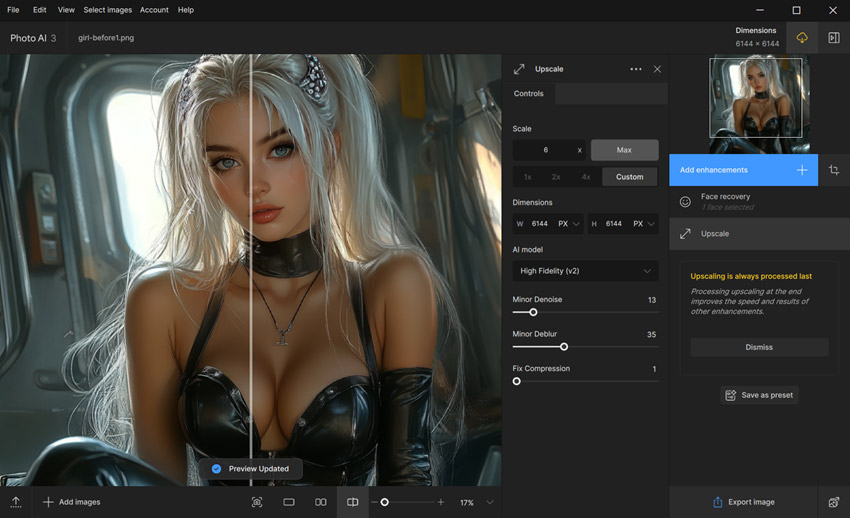
Mon expérience avec Topaz Photo AI et affichage de l'image finale :
Topaz Photo AI a démontré une compétence exceptionnelle dans le traitement des images d'animaux, tels que les tigres, les chats et les oiseaux. Les images résultantes présentaient une clarté et une netteté remarquables dans la fourrure et d'autres caractéristiques. De plus, il m'a permis d'exporter au format PNG, JPG, DNG ou TIFF. Cependant, il est apparu que Topaz Photo AI avait du mal avec le traitement des visages. Une analyse comparative entre Aiarty Image Enhancer et Topaz Photo AI a également indiqué que les images de visage produites par Topaz étaient considérablement plus floues que celles générées par Aiarty.

Méthode 4. Convertisseur de photos 16K gratuit en ligne – Upscale.media
- Upscaling max : 8X
- Plateformes prises en charge : En ligne
- Évaluation G2 : 4.8/5
Upscale.media est un convertisseur de photos 8K en ligne gratuit et convivial qui utilise une IA avancée pour agrandir les images jusqu'à 8x, atteignant une résolution de sortie maximale d'environ 10K (par exemple, une image source de 1 200 pixels convertie en 10 000 pixels). Bien qu'il n'offre pas de véritable sortie 16K/32K, il reste une option pratique si vous cherchez à convertir des images en alternatives de haute résolution ou si vous avez besoin d'images à très haute résolution pour des affichages numériques, des impressions grand format ou des présentations. Cet outil d'IA en ligne prend en charge les formats JPEG, PNG, WebP et HEIC, ce qui le rend idéal pour les utilisateurs qui souhaitent une amélioration rapide et sans installation de leurs images directement dans leur navigateur.
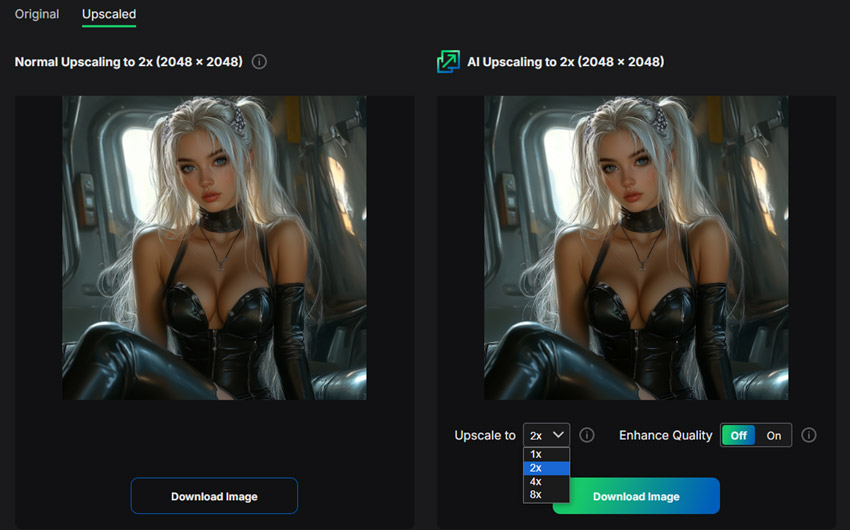
Comment utiliser Upscale.media comme convertisseur de photos 16K ?
Étape 1. Visitez le site officiel : https://www.upscale.media/ et cliquez sur "Télécharger l'image" pour télécharger votre photo au format JPEG, PNG, JPG ou WebP.
Étape 2. Choisissez entre "Upscaling normal" (2x) et "Upscaling IA" (jusqu'à 8x). Pour atteindre une résolution proche de 16K, téléchargez une image source de haute qualité et appliquez une mise à l'échelle 8x.
Étape 3. Activez "Améliorer la qualité" pour augmenter la netteté et la clarté.
Étape 4. Cliquez sur "Télécharger l'image" pour enregistrer votre photo améliorée et en haute résolution. Pour les images volumineuses, pensez à les compresser par la suite pour respecter les limites de taille de fichier (sortie maximale : 25 Mo).
Mon expérience avec Upscale.media en tant que convertisseur 16K :
Bien qu'il ne s'agisse pas d'un outil de sortie 16K complet, Upscale.media offre une méthode gratuite et en ligne pour convertir une image en haute résolution. Je l'ai testé avec une image de 1024x1024px, et la mise à l'échelle 8x l'a rapprochée des niveaux 8K-12K. Cependant, le téléchargement a été lent et l'outil a eu du mal avec les images dont la résolution d'entrée dépassait 1500px. Les images finales étaient un peu plus lumineuses, mais manquaient toujours de détails en cas de zoom extrême. Dans l'ensemble, c'est une solution de convertisseur de photos 16k en ligne gratuit décente pour une utilisation modérée.
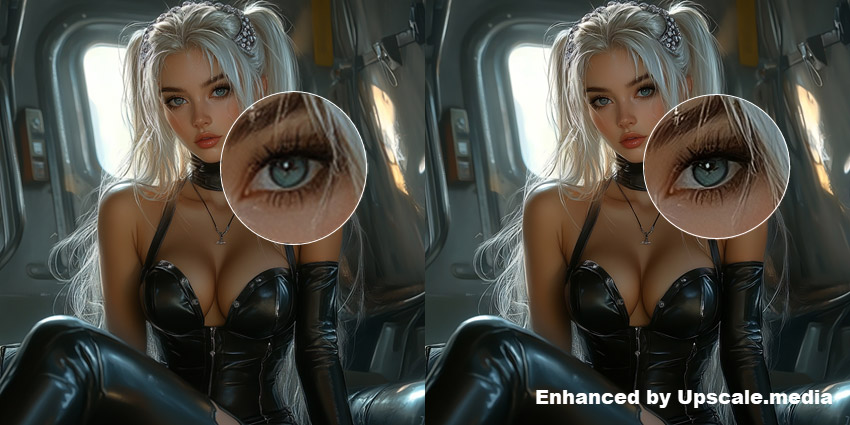
Méthode 5. Convertir des images en haute résolution en ligne avec VanceAI
- Upscaling max : 8X (jusqu'à une résolution de ~8K-10K pour les abonnés)
- Plateformes prises en charge : En ligne
- Évaluation G2 : 4.5/5
VanceAI est un convertisseur de photos 16K en ligne gratuit, rapide et convivial pour les débutants, qui utilise l'IA et le deep learning pour agrandir et améliorer les images. Bien qu'il ne prenne pas en charge la résolution de sortie complète de 16K, il permet aux utilisateurs payants de générer des images jusqu'à 34 mégapixels, ce qui équivaut à peu près à une résolution de 8K-10K. Pour les utilisateurs gratuits, la sortie est limitée à 2,8 mégapixels, ce qui est suffisant pour une utilisation sur le web ou des aperçus. Si vous cherchez à convertir des images en résolution 8K/16K ou à obtenir une version de plus haute résolution pour l'impression, VanceAI offre une solution facile, basée sur le cloud, avec des fonctionnalités d'amélioration de la qualité comme la suppression du bruit, l'affûtage et l'agrandissement.
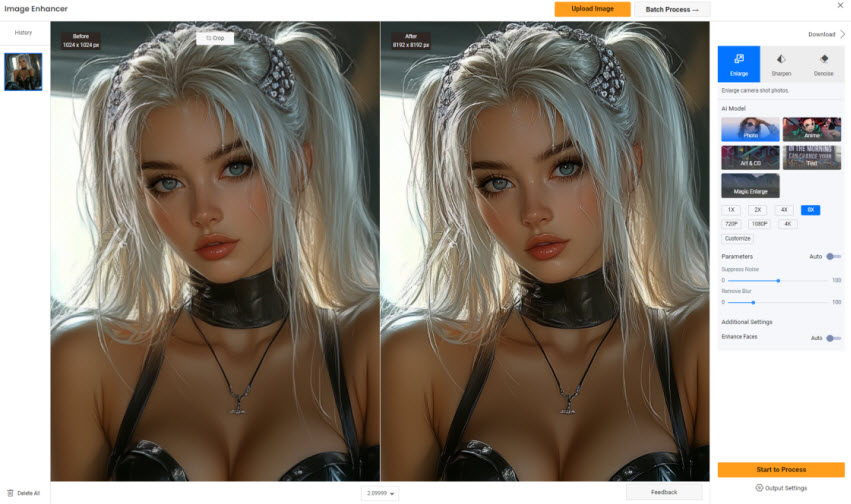
Comment utiliser VanceAI comme alternative de convertisseur de photos 16K ?
Étape 1. Allez sur le site officiel de VanceAI.
Étape 2. Cliquez sur "Commencer maintenant" et connectez-vous à votre compte (inscription requise).
Étape 3. Glissez-déposez votre image sur l'espace de travail.
Étape 4. Sélectionnez le mode "AI Image Upscaler" et choisissez le modèle d'IA et l'échelle que vous souhaitez (jusqu'à 8X).
Étape 5. Vous pouvez éventuellement ajuster les options de réduction du bruit, d'affûtage ou d'amélioration des visages.
Étape 6. Cliquez sur "Commencer le traitement" et téléchargez votre image améliorée une fois le processus terminé.
Mon expérience avec VanceAI en tant que convertisseur de photos 16K en ligne gratuit :
En mode gratuit, VanceAI a limité ma sortie à environ 2,8 MP, ce qui est suffisant pour des aperçus rapides mais pas suffisant pour une utilisation en ultra-haute résolution. Après avoir souscrit un abonnement, j'ai pu générer des images jusqu'à 34 MP, me rapprochant de la qualité 10K. Bien qu'il ne puisse pas entièrement convertir des images en résolution 16K, il reste l'un des outils d'IA les plus accessibles pour un agrandissement de haute qualité, en particulier pour ceux qui recherchent une solution en ligne sans avoir à installer de logiciel.

Partie 2. Résultats des tests et comparaisons des 5 méthodes d'upscaling d'images
Nous avons compilé une comparaison de cinq outils d'upscaling d'images, en soulignant les fonctionnalités clés telles que la résolution maximale, la vitesse de traitement et la qualité de la sortie. Ce tableau sert de référence rapide pour vous aider à choisir le meilleur outil en fonction de vos besoins, que ce soit pour un upscaling de haute qualité, un traitement par lots ou une facilité d'utilisation. Examinons les détails :
Visualisez les images avant et après pour évaluer les améliorations de qualité obtenues par chacun des 5 améliorateurs d'images.
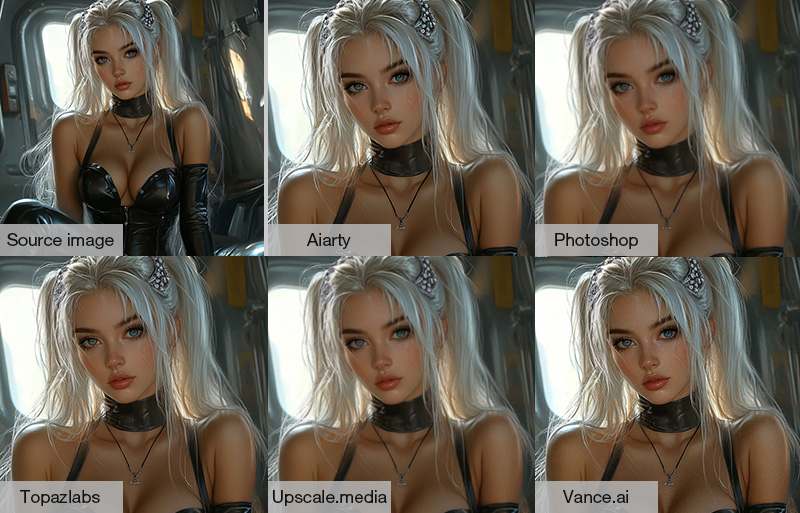
- Aiarty Image Enhancer : Upscaling exceptionnel à 8X (jusqu'à 32K) avec des détails nets, une suppression du bruit et un traitement par lots (3 000 images/heure). Idéal pour les impressions de haute qualité et les grands projets. Produit une texture lisse et un minimum d'artefacts, même lors d'agrandissements extrêmes.
- Adobe Photoshop : Limité à un upscaling 4x avec une clarté correcte. Les bords peuvent sembler légèrement adoucis. Idéal pour les tâches de base, mais manque de prise en charge de résolutions plus élevées et de rapidité.
- Topaz Photo AI : Excellent pour les détails d'animaux/paysages, mais a du mal avec les visages, car il pourrait introduire un bruit subtil à des grossissements élevés. Offre un upscaling 6x avec des résultats naturels.
- Upscale.media : Pratique pour les petites tâches, mais limité à des sorties de 25 Mo. Les résultats peuvent sembler flous et des artefacts de mosaïque visibles ont été introduits lors du zoom.
- VanceAI : Rapide et convivial avec un upscaling 8x. Le visage peut parfois sembler trop traité, réduisant la fidélité de la texture. Efficace pour la réduction du bruit, mais limité par sa dépendance à Internet.
Ce résumé de comparaison et de test devrait vous aider à choisir le bon outil en fonction de vos besoins spécifiques, que vous privilégiez la résolution, la vitesse ou la qualité de la sortie. Pour la meilleure performance globale, Aiarty Image Enhancer se distingue comme la meilleure recommandation.
Téléchargez gratuitement Aiarty Image Enhancer et convertissez des images en haute résolution dès maintenant !
Partie 3. Comment nous choisissons les meilleurs améliorateurs d'image IA
Pour choisir le meilleur outil d'amélioration de la résolution d'image, les facteurs clés sont les suivants :
- Augmentation de la résolution : L'outil doit prendre en charge l'agrandissement en 4K, 8K ou plus, pour améliorer la clarté et la netteté.
- Qualité de l'image : Il doit restaurer les détails, éliminer le bruit, le flou et la pixellisation des images, avec des améliorations notables.
- Vitesse : L'outil doit traiter les images rapidement sans sacrifier la qualité, même sur des ordinateurs modestes.
- Facilité d'utilisation : Une interface conviviale est essentielle, en particulier pour les utilisateurs non-techniciens.
- Avis des éditeurs : Nous privilégions les outils avec des notes supérieures à 4.0 (sur 5), basées sur les commentaires des professionnels et des utilisateurs.
Avec le bon outil, comme Aiarty Image Enhancer, il est facile de convertir des images basse résolution en haute résolution. Cet outil basé sur l'IA augmente la résolution tout en préservant la qualité, en ajoutant des détails riches et des bords nets. Alors, libérez votre créativité, améliorez la résolution de vos images et rendez-les prêtes pour l'impression et éclatantes !
 FAQ sur l’agrandissement d’image en 4K, 16K et au-delà
FAQ sur l’agrandissement d’image en 4K, 16K et au-delà
1. Comment convertir une image en 4K ?
Vous pouvez convertir une image en 4K (3840 × 2160 pixels) à l’aide d’un logiciel classique comme Adobe Photoshop ou d’outils basés sur l’IA. Photoshop permet de redimensionner manuellement en 4K, tandis que des outils IA comme Aiarty Image Enhancer effectuent l’agrandissement automatiquement avec une amélioration de la netteté, de la clarté et des détails.
2. Comment convertir une image floue en HD ?
Pour améliorer une image floue en HD, utilisez un agrandisseur d’image basé sur l’IA qui prend en charge la réduction du bruit et le défloutage. Des outils comme Aiarty Image Enhancer ou Topaz Photo AI augmentent non seulement la résolution, mais restaurent aussi les détails fins, réduisent le bruit et corrigent automatiquement le flou de mouvement.
3. Peut-on augmenter la résolution d’un fichier JPEG ?
Oui, vous pouvez augmenter la résolution d’un fichier JPEG à l’aide d’un logiciel d’agrandissement. Cependant, comme les JPEG sont souvent compressés, il est préférable d’utiliser des outils IA capables de reconstruire intelligemment les détails manquants et de réduire les artefacts pour éviter une perte de qualité supplémentaire.
4. Comment convertir une image en résolution 16K ?
Pour convertir une image en 16K (15360 × 8640 pixels), choisissez un agrandisseur IA qui prend en charge une sortie haute résolution ou des dimensions personnalisées. Aiarty Image Enhancer permet un agrandissement jusqu’en 16K voire 32K. Il suffit de télécharger votre image, de sélectionner un agrandissement x8 ou de saisir la résolution cible, puis de lancer le traitement. Des outils en ligne comme Upscale.media ou VanceAI peuvent atteindre environ 10K, mais pas le 16K complet.
5. Puis-je agrandir une image basse résolution (par ex. 480p) en 16K ou 32K ?
Techniquement oui, mais la qualité finale dépend fortement de l’image d’origine. Les agrandisseurs IA peuvent générer des détails manquants grâce à l’apprentissage profond, mais plus l’image source est claire, meilleur sera le rendu en 16K ou 32K. Évitez les outils de redimensionnement basiques, car ils n’améliorent ni les détails ni la netteté.
Sources externes :
- "Interpolation d’image". Science Direct
- "Agrandir, réduire le bruit, corriger le flou et restaurer les détails du visage avec le nouvel Aiarty Image Enhancer". PetaPixel
- "Test de la nouvelle Super Résolution d’Adobe sur des images fortement recadrées". Fstoppers
- "Avis sur Topaz Photo AI". PCMag
- "Que pensent les utilisateurs de l’AI Image Upscaler d’Upscale.media ?". Product Hunt
- "Avis sur VanceAI Image Upscaler : améliorez les capacités internes de vos images". LA Progressive